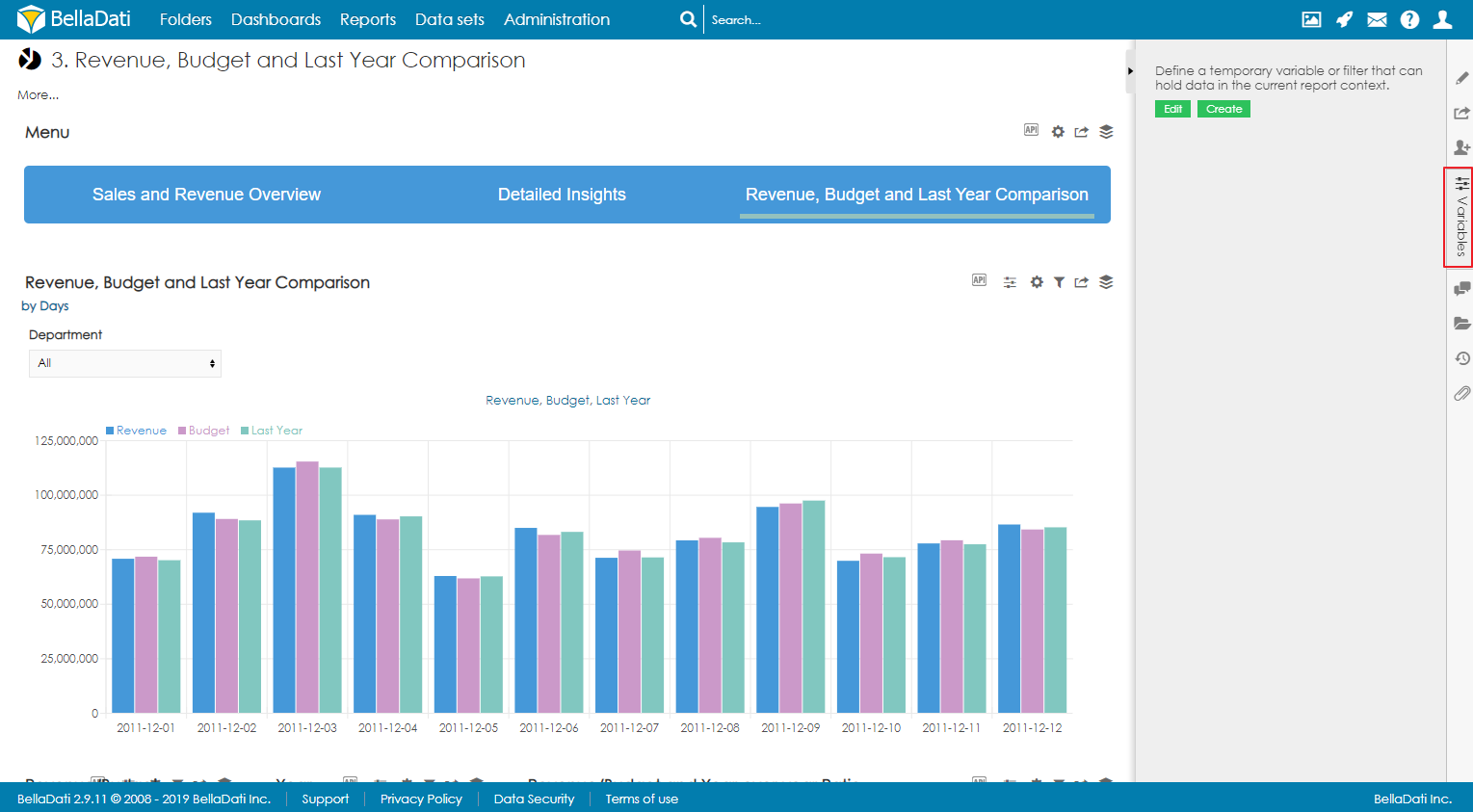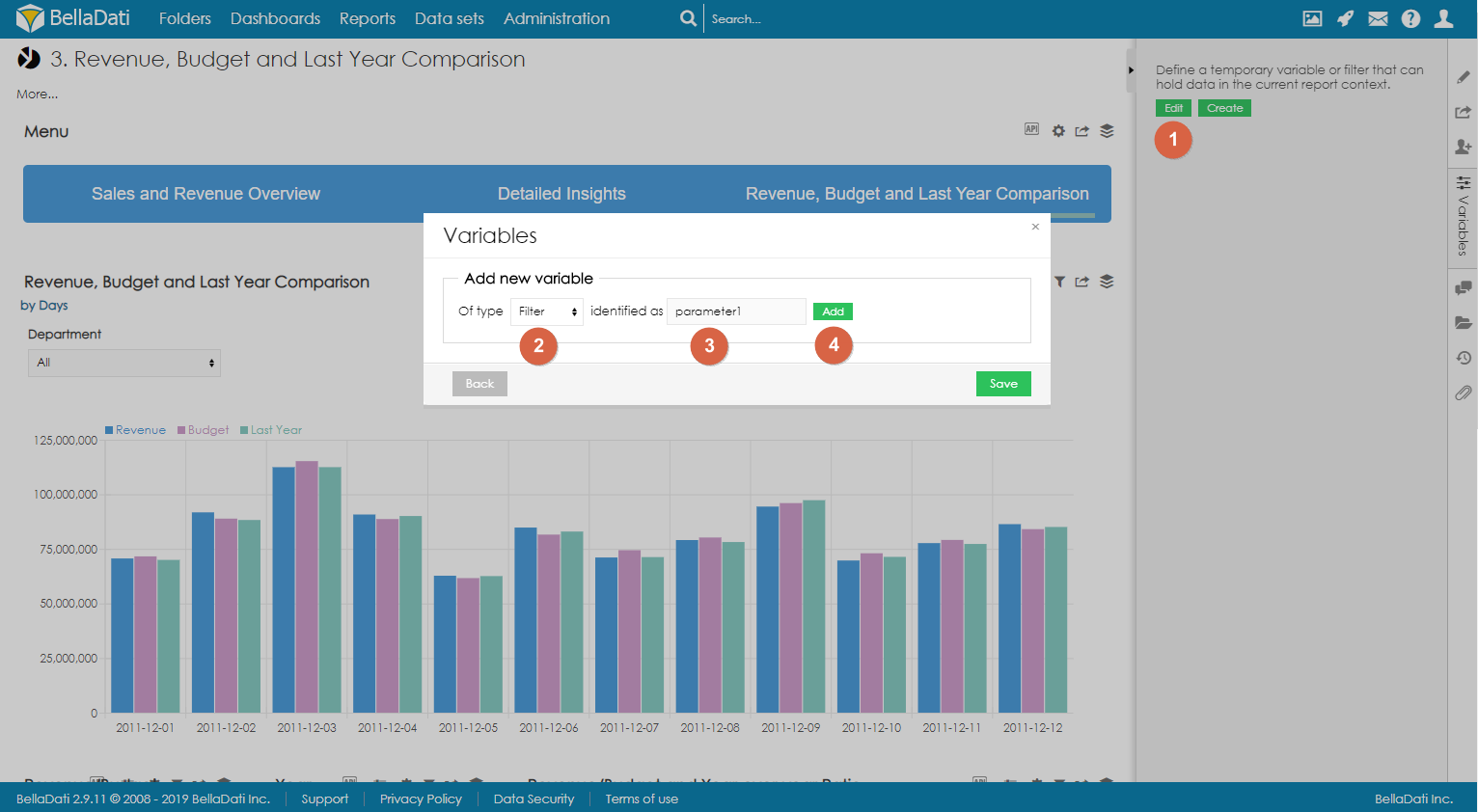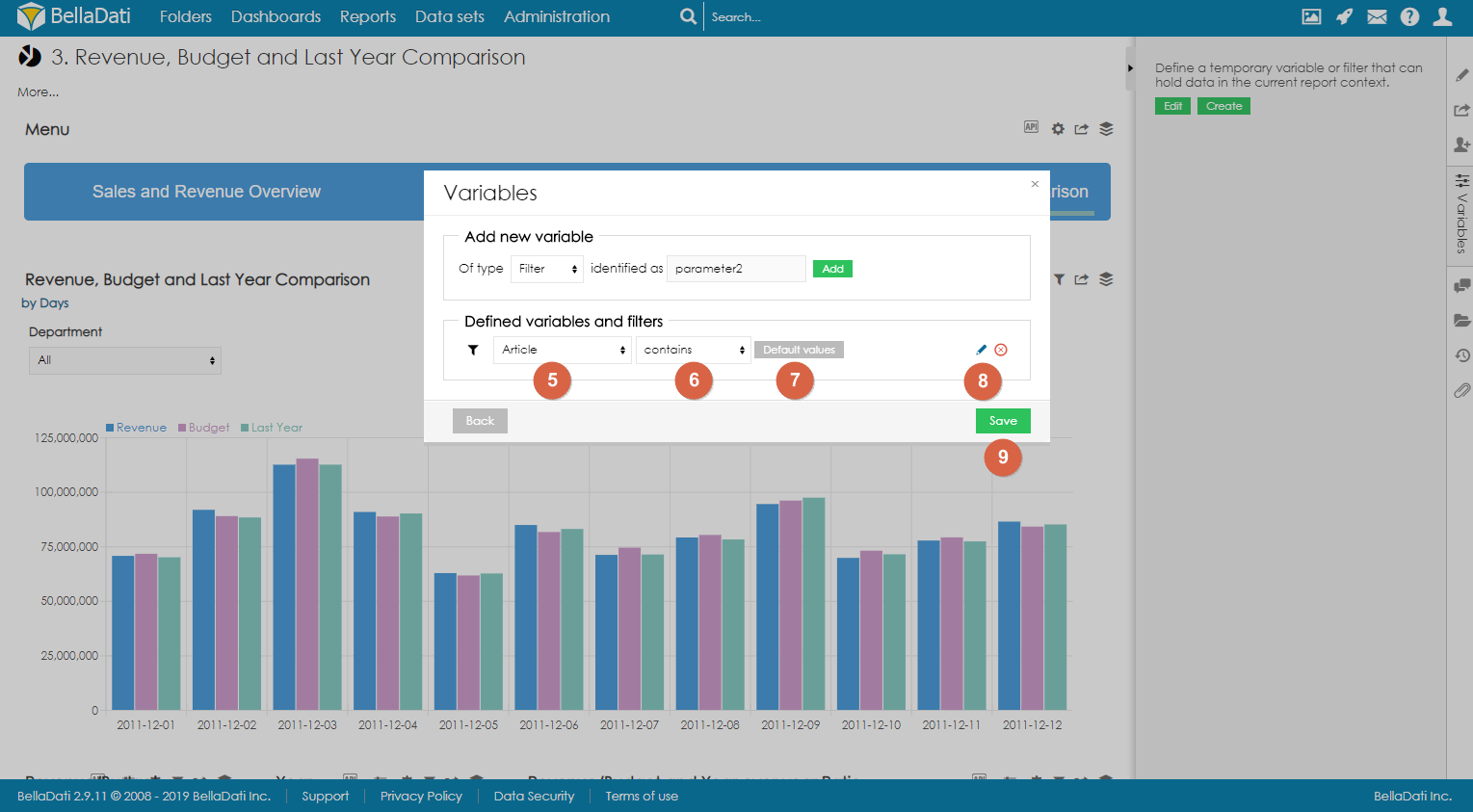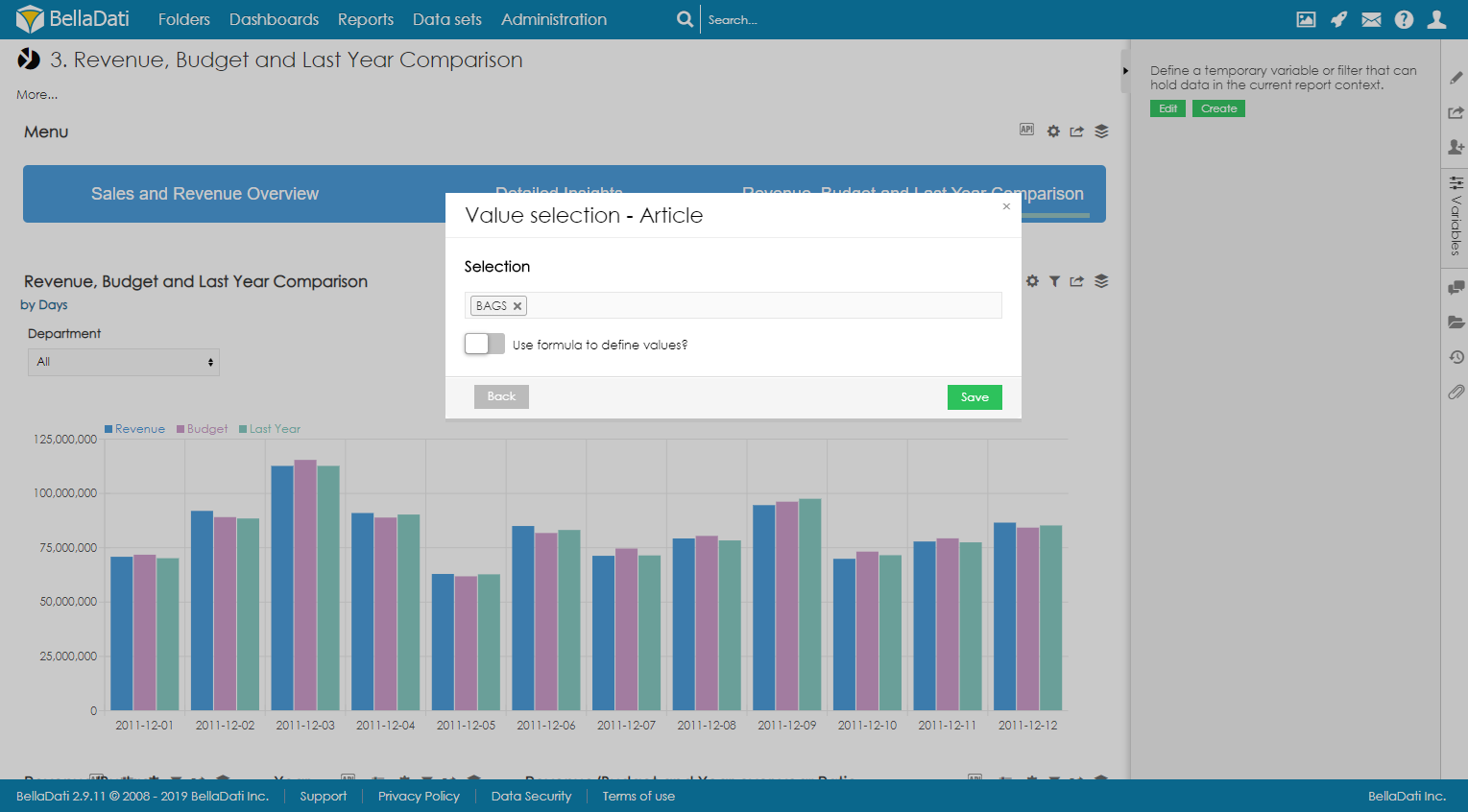Reportfilter werden verwendet, um den Inhalt des gesamten Reports zu ändern. Mehrere Filter können in der Sidebar oder direkt im Report als besondere Art der Ansicht angezeigt werden. Jeder Filter kann unterschiedliche Funktionalität und Aussehen haben.
Erstellen von Filtern
Nur der Reportautor oder der Reporteditor kann Reportfilter erstellen und deren Standardwerte festlegen. Jeder andere Benutzer, der Zugriff auf den Report hat, kann nur die Werte der Reportfilter ändern.
Um einen neuen Filter zu erstellen, öffnen Sie die Sidebar Variablen.
Sie können beim Erstellen von Filtern 2 Ansätze verwenden:
- Schnellfilter - Filter werden mit dem Standardlayout von Mehrfachauswahlfeldern erstellt. Lesen Sie mehr dazu.
- Creating filtering components - Layout of every filter is configured separately. See below.
Filterkomponente anlegen
- Klicken Sie auf die Schaltfläche Bearbeiten, um in den Dialog Variablen zu gelangen.
Wählen Sie aus, welche Art von Komponente Sie erstellen möchten. Um eine Filterkomponente zu erstellen, wählen Sie Filter.
- Optional können Sie den Identifikator ändern.
- Klicken Sie auf Hinzufügen.
- Wählen Sie das Typattribut aus, das für die Filterung verwendet werden soll.
- Wählen Sie die Bedingung aus (enthält oder nicht enthält).
- Wählen Sie optional den Standardwert aus. Siehe unten.
- Bearbeiten Sie optional die erweiterten Einstellungen, um das Aussehen und die Funktionalität des Filters zu ändern. Siehe unten.
- Speichern Sie den Filter.
Standardwert einstellen
Um einen oder mehrere Standardwerte festzulegen, klicken Sie auf Standardwerte und wählen Sie Werte aus, die als Standard verwendet werden sollen. Diese Werte werden vorgewählt, wenn der Benutzer den Report zum ersten Mal öffnet oder wenn der Benutzer die Filter zurücksetzt.
Definition der Vorschlagswerte über die Formel
Verfügbar seit BellaDati 2.9.11.11.
Es ist möglich, den Standardwert dynamisch zu berechnen. Erwarteter Rückgabetyp ist Array oder Einzelwert, z.B: [ 'abc', 'def' ] oder 'abc'.
Beispiel
def array = [] array << 'East' array << 'South'
Standardwert für das Datumsattribut einstellen
Für Datumsattribute ist es möglich, den Datumswert als Tag, Woche, Monat, Quartal oder Jahr zu konfigurieren.
Verwendung von relativen Daten
Durch Aktivieren der Option Relative Daten verwenden können die Benutzer den Standardwert dynamisch über relative Daten einstellen. Folgende relative
| Relatives Datum | Actual value |
|---|---|
| jetzt | Aktueller Tag |
| aktuellerTag | Aktueller Tag |
aktuelleWoche | Aktuelle Woche (erster Tag der Woche) Beispielsweise repräsentiert die am 21.9.2010 ausgewählte aktuelleWoche das Datum 20.9.2010 (Montag dieser Woche im Kalender). |
| aktuellerMonat | Aktueller Monat (erster Tag des Monats) Beispielsweise repräsentiert aktuellerMonat, ausgewählt am 21.9.2010, das Datum 1.9.2010. |
| aktuellesQuartal | Aktuelles Quartal (erster Tag des Quartals) Beispielsweise entspricht das am 21.9.2010 ausgewählte aktuellesQuartal dem Datum 1.7.2010. |
| aktuellesJahr | Aktuelles Jahr (1. Januar des laufenden Jahres) Beispielsweise entspricht das am 21.9.2010 ausgewählte aktuellesJahr dem Datum 1.1.2010. |
| availableFrom, availableTo | Represents the first and last available date entry |
Relatives und absolutes Datum können von Operatoren mit dieser Syntax angepasst werden: Datum +|- n[d|w|m|m|q|y], wobei n eine ganze Zahl ist, d Tag, w Woche, m Monat, q Quartal und y Jahr. Wir können zum Beispiel die Zeit auf diese Weise definieren: aktuellesJahr + 2m -4d. Heute ist der 21.9.2010, also entspricht dieser Wert dem 1.1.2010 + 2 Monaten - 4 Tagen, also dem Datum 25.2.2010.
| Modifikator | Wert |
|---|---|
| d | days/Tage |
| w | week/Woche |
| m | month/Monat |
| q | quarter/Quartal |
| y | year/Jahr |
Erweiterte Einstellungen
Grundeinstellungen
Im Basisbereich können Sie den Filternamen ändern. Dieser Name wird neben den Werten angezeigt, die gefiltert werden können.
Erscheinungsbild
- Die Filteranzeigemethode ermöglicht es Ihnen, festzulegen, wie der Filter aussehen soll und welche Werte angezeigt werden sollen. Verfügbare Optionen sind:
- Standard - Standardfilterlayout wird verwendet (Filterkomponenten können nicht angewendet werden).
- Presetwerte anzeigen - im Filter werden nur Presetwerte angezeigt.
- Verfügbare Werte anzeigen - alle verfügbaren Werte werden im Filter angezeigt.
- Der Anzeigemodus definiert das Filterlayout (das Layout wird nur angewendet, wenn die Filteranzeigemethoden Show preset values oder Show available values angewendet werden). Verfügbare Optionen sind:
- Multiselect
- Select
- Checklist
- Radio
- Limit definiert, wie viele Attributelemente angezeigt werden
- Nach Name sortieren - definiert, wie die Attributmitglieder im Filter sortiert werden (aufsteigend oder absteigend).
- Größe definiert Höhenfilterkomponenten (wie viele Attribute ohne Scrollen angezeigt werden).
- Nicht alle Werte anzeigen - wenn ausgewählt, wird die Option Alle nicht angezeigt.
- Formular nach Auswahl automatisch versenden - Report wird nach Änderung der Auswahl im Filter automatisch aktualisiert.
Zusätzliche Filter
Abschnitt Zusätzliche Filter ermöglicht die Erstellung von Multistrukturfiltern - wenn der Benutzer eine Option im Top-Level-Filter auswählt, zeigt der zusätzliche Filter nur Werte an, die dem zuvor ausgewählten Wert verfügbar (zugeordnet) sind. Sie können mit dem Abschnitt fortfahren, der folgenden Themen gewidmet ist Zusätzliche Filteronal.
Zusätzliche Filter können auch im Discovery-Modus angezeigt werden - Assoziationen zwischen ausgewählten Attributelementen werden direkt in Filtern markiert.
Filter neu anordnen
Benutzer können die Reihenfolge der Filter ändern, indem sie auf die kleinen Pfeile neben dem Bearbeitungssymbol klicken.
FILTER ZURÜCKSETZEN
Ausgewählte Werte können durch Anklicken der Schaltfläche Reset zurückgesetzt werden. Dadurch werden alle Filter im Report zurückgesetzt.
Seit BellaDati 2.9.11 ist es auch möglich, einzelne Filter durch Anklicken des Reset-Symbols neben dem Filternamen zurückzusetzen.